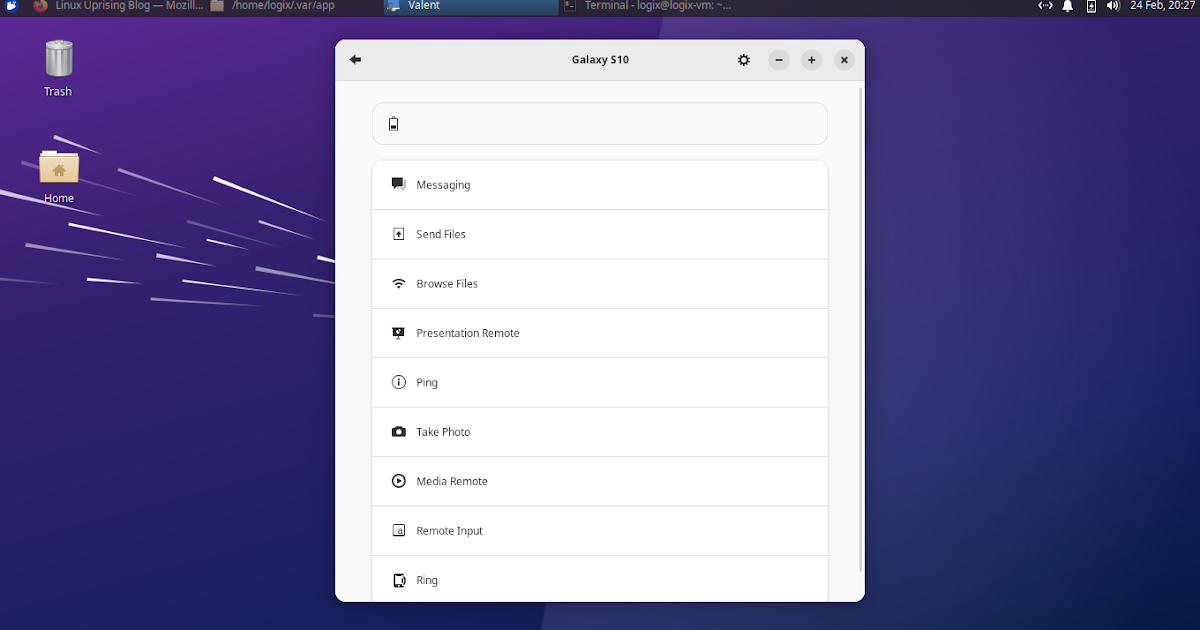Valent è una nuova implementazione del protocollo KDE Connect basata sulle librerie della piattaforma GNOME. Rispetto a GSConnect, che è implementato come estensione di GNOME Shell, Valent non ha bisogno di GNOME Shell per essere eseguito (è un’app autonoma)quindi può essere utilizzato su qualsiasi ambiente desktop basato su GTK come Xfce, Budgie, Cinnamon, Pantheon, MATE, ecc. Sia GSConnect che Valent sono sviluppati da Andy Holmes.
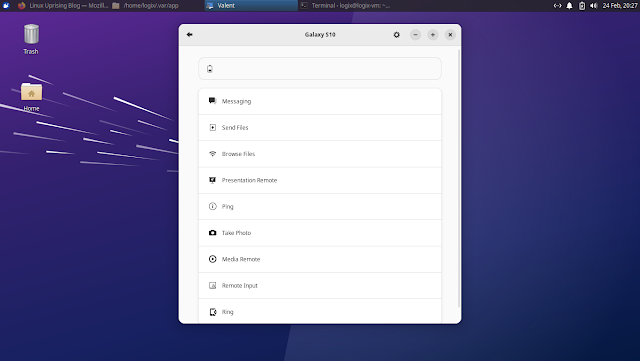 |
| Valent in esecuzione sul desktop Xfce (Xubuntu) |
È importante notare fin dall’inizio che Valent è attualmente un software alfa. Mancano funzionalità e bug.
KDE Connect è stato creato per essere utilizzato con KDE Plasma, ma funziona anche su altri ambienti desktop. Tuttavia, è necessario installare alcune dipendenze di KDE con esso e non si integra bene con il sistema. È qui che entra in gioco Valent.
Cosa può fare questo? Usando Valent (e KDE Connect), puoi:
- ricevi le notifiche del telefono Android sul desktop e rispondi ai messaggi
- sincronizza gli appunti tra il tuo dispositivo Android e il desktop
- controlla la musica riprodotta sul tuo desktop dal tuo telefono Android
- condividere file tra il desktop e il dispositivo Android e sfogliare il telefono dal desktop
- inviare SMS dal tuo desktop
- esegui comandi predefiniti dal tuo telefono Android per eseguirli sul desktop
- controlla il mouse e la tastiera del tuo desktop dal dispositivo Android
- sfoglia il file system del tuo dispositivo Android dal tuo desktop in modalità wireless
- e altro ancora
Questo è uno screenshot di tutti i plugin Valent, che mostra tutto ciò che può fare:
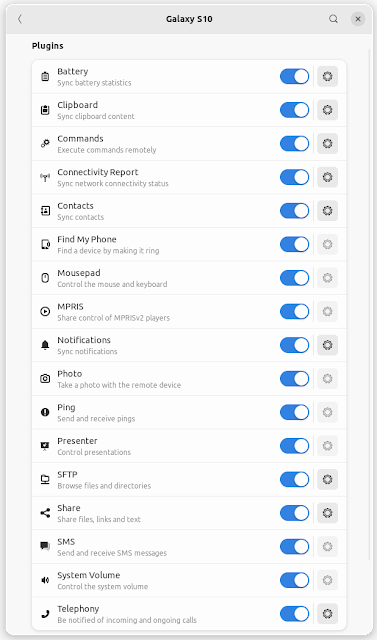
Affinché tutto funzioni, il dispositivo Android deve avere l’app KDE Connect installata e abbinata a Valent in esecuzione sul desktop. Inoltre, i dispositivi devono trovarsi nella stessa rete locale (anche se vedo che c’è anche del lavoro per farlo tramite Bluetooth). Puoi anche connettere più desktop Linux in esecuzione sulla stessa rete locale utilizzando Valent.
Al momento, Valent non viene fornito con l’integrazione del file manager o un’icona nella barra delle applicazioni (c’è un’estensione GNOME Shell, ma nessuna barra delle applicazioni/applet per altri desktop). Tuttavia, non è necessario tenere aperta la finestra perché funzioni: quando chiudi la finestra di Valent utilizzando il pulsante di chiusura della finestra (X), l’applicazione continuerà a essere eseguita in background, quindi il tuo desktop continuerà a essere connesso sul tuo dispositivo Android.
Per chiudere effettivamente Valent, scegli Quit dal suo appmenu. Tuttavia, non conosco un modo per avviarlo in background, quindi se desideri aggiungerlo alle tue applicazioni di avvio, la sua finestra principale verrà visualizzata all’avvio. se lo risolvi, fammelo sapere nei commenti!
Vale anche la pena notare che in futuro Valent potrebbe anche supportare Phosh, la pura shell Wayland per GNOME su dispositivi mobili.
Ti potrebbe piacere anche: Controlla i dispositivi Android da un desktop con scrcpy
Scarica Valente
Valent è attualmente confezionato solo come Flatpak notturno. Quindi, per installarlo, devi prima configurare Flatpak (e Flathub) sul tuo sistema, se non l’hai già fatto.
Per installare Valent, scarica il file valent.flatpakref file collegato utilizzando il pulsante di download in alto, quindi installalo (esegui questo comando nella cartella in cui hai scaricato il file) utilizzando:
flatpak install valent.flatpakrefCiò include il repository Flatpak notturno, quindi Valent verrà aggiornato con il resto delle tue applicazioni Flatpak (utilizzando ad esempio il software GNOME con il plug-in Flatpak installato).
C’è anche un’estensione GNOME Shell (per la versione 43) se vuoi integrarla meglio con GNOME Shell, anche se per ora è probabilmente meglio usare GSConnect se stai usando GNOME.
Per usare Valent, oltre a installare questa applicazione sul tuo desktop Linux, dovrai anche installare KDE Connect sul tuo dispositivo Android. Scaricalo da Google Play Store o F-Droid. Quindi, con il desktop Linux e il dispositivo Android in esecuzione sulla stessa rete locale, accoppia i dispositivi e sei pronto per partire.